騰訊微云網盤PC客戶端是一款和百度網盤類似的網盤工具,但是有個好處就是下載和上傳的速度都特別快,至少比X度云快一些,只需使用QQ賬號即可登錄,使用簡單易懂,是你非常不錯的一款網絡移動硬盤。
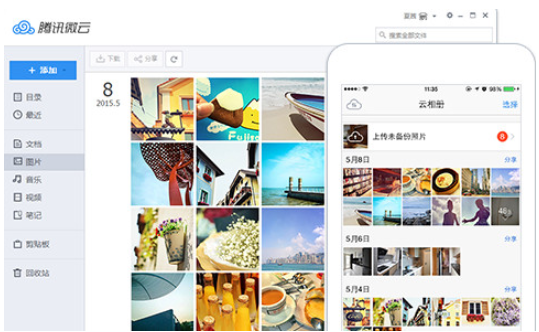
騰訊微云網盤PC客戶端安裝步驟
一、在本站下載最新版的騰訊微云安裝包,雙擊運行。
二、可以點擊【自定義安裝】或者【快速安裝】。直接點擊快速安裝,軟件會安裝在默認的位置;自定義安裝,用戶可以自定義軟件的安裝位置。
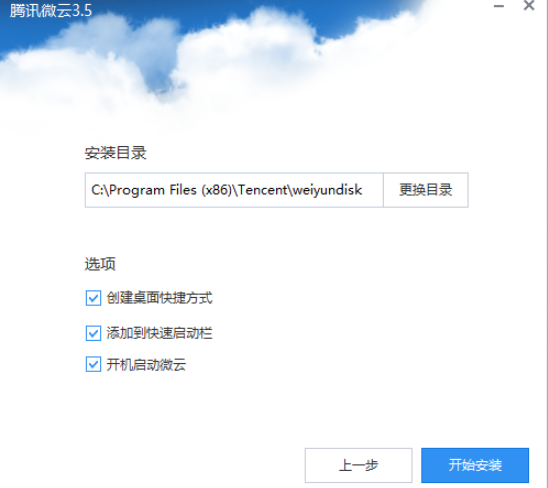
三、設置完畢,點擊【開始安裝】,耐心等待軟件安裝完畢。
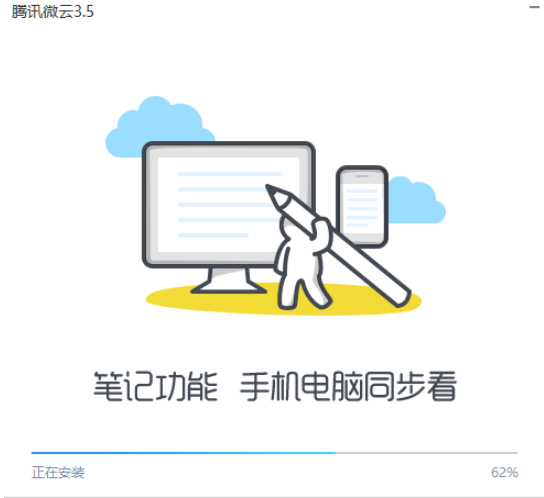
四、軟件安裝完畢會有提示,點擊【啟動微云】就可以運行軟件了。
騰訊微云網盤PC客戶端使用方法
1.您可以通過桌面快捷方式、開始菜單、托盤圖標等處打開微云
初次使用騰訊微云的用戶可以用一下幾種方式登錄:QQ登錄、微信登錄、注冊微云賬號。
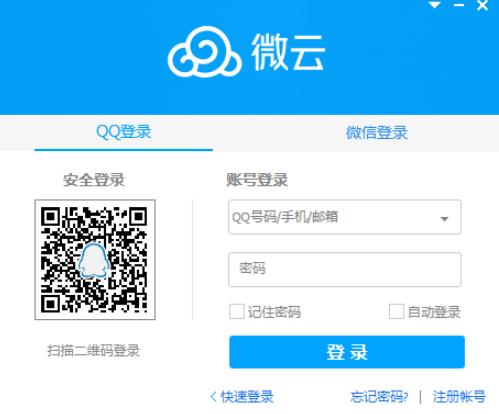
2.微云網盤是同步方法
a) 登陸后,微云會創建一個微云網盤同步文件夾,移動文件/文件夾到該文件夾下
D:/微云網盤/*****
b) 文件的左下角將會出現一個正在同步的圖標
c) 同步成功后,狀態圖標變為對號,同步完成
文件/文件夾已成功放入您的微云網盤,離線時微云網盤的文件也是可以使用的,當再次連接到網絡時微云可以自動將更新的文件進行同步。
3.當文件未標記說明該文件沒有設置為同步文件,您可以正常編輯,但更新的內容將不能自動同步。
4.如何了解網盤容量和動態信息
在微云主界面,微云網盤模塊可以看到當前網盤的已使用容量信息,以及當前正在進行的同步信息
5.選擇性同步www.52shanhong.cn
當您并不想同步微云網盤中的大文件或部分文件時,您可以在設置中自由選擇同步的目錄
a)設置--->微云網盤--->高級設置選擇性同步
b)將不想不同的目錄前的勾去掉,云端將不會再同步該目錄下的文件更新
6.重新同步
當您同步不成功,并且彈出的提示也無法幫助您解決時,您可以嘗試“重新同步”
a)設置--->微云網盤--->高級設置重新同步
b)選擇重新同步后不會刪除您的文件,但將清空微云網盤的本地緩存,重新與云端進行一次文件更新,耗時根據您網盤內文件的數量和大小而不同
7.微云網盤單文件限制
只要安裝微云客戶端即可上傳相當于總空間大小的文件,同步1G以內的單文件。
8.微云相冊如何自動匯集照片
a)微云默認在您電腦中庫的“圖片”位置創建微云相冊文件夾,該文件夾中有“上傳”和“相冊”兩個文件夾
b)“上傳”文件夾中的圖片將自動被推送到云端,如果您同時開啟手機端微云相冊,可以在手機微云相冊中看到pc端的照片
c)“相冊”文件夾匯集您各個設備中的照片,如果您同時開啟手機端微云相冊,手機微云相冊的照片也會出現在這里
9.上傳文件夾中的所有內容都可以上傳到云端嗎
只有圖片(psd、png、jpg、bmp等)才可以上傳到云端并推送到其他客戶端,其他非圖片格式的文件不會。
騰訊微云網盤PC客戶端功能
1、相冊備份:一鍵備份手機上中的全部照片,WiFi自然環境下后臺管理一鍵備份。能夠 備份數據五千萬張手機上照片,云備份后別的終端設備隨時隨地訪問、共享、控制自己的照片。
2、云筆記本:協助搜集和梳理各種各樣會議紀要、日程分配、生活備忘錄、授課手記、詳細地址電話等,儲存的手記能夠 多種多樣機器設備混合開發閱讀文章和共享。
3、文件分類管理方法:文檔分門別類,適用全局搜索與批量操作,特有略縮圖展現方式,協助您全方位操控您的文檔資源,無拘無束。
4、剪切板:一段文字、網址鏈接、電話詳細地址,手機復制、電腦粘貼;電腦復制,手機上黏貼。
5、通訊錄備份:手機通訊錄一鍵備份,手機換新、丟手機、換號都不必擔心手機通訊錄遺失。
現在移動網盤有很多選擇,kk下載給大家推薦的騰訊微云網盤PC客戶端只是其中一款,但是還是比較好用的!

 騰訊微云客戶端(微云網盤) 電腦版 v202062M
騰訊微云客戶端(微云網盤) 電腦版 v202062M 騰訊微云網盤PC客戶端 V4.2.6綠色版62.8MB
騰訊微云網盤PC客戶端 V4.2.6綠色版62.8MB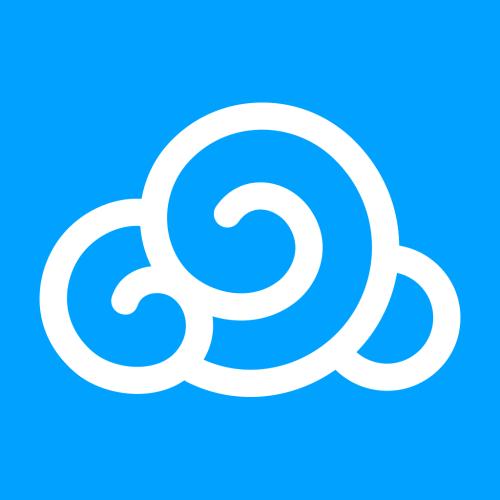 騰訊微云網盤 v2021官方最新版64.5MB
騰訊微云網盤 v2021官方最新版64.5MB 騰訊微云官網版 v5.2.1最新版167.57MB
騰訊微云官網版 v5.2.1最新版167.57MB